win11游戏模式怎么关 win11游戏模式关闭方法介绍
更新日期:2022-05-30 09:16:39来源:互联网
win11内置多种特殊模式,游戏模式就是其中之一,开启这个模式后系统会把更多资源让给游戏运行,从而提升用户的游戏体验感。但是有些用户基本不玩游戏,用不上这个功能,那么怎么关闭它呢?大家需要先进入设置面板,然后找到游戏功能,打开之后就能看到游戏模式,将它右侧的开关关闭即可。
win11游戏模式怎么关:
1、首先,按键盘上的【Windows徽标键】,或点击任务栏底部的【开始】图标;

2、接着,在所有已固定应用下,点击【设置】;

3、Windows 设置窗口,左侧边栏,点击【游戏】,右侧点击【游戏模式(优化电脑以便畅玩)】;
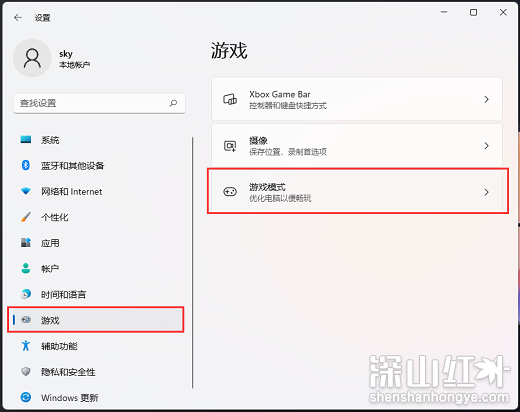
4、当前路径为:游戏>>游戏模式,滑动滑块,就可以【关闭】游戏模式。

游戏模式默认为打开状态,当运行一款游戏时,游戏模式将:阻止 Windows 更新执行驱动程序安装和发送重启通知。帮助实现更稳定的帧速率,具体取决于特定的游戏和系统。
猜你喜欢的教程
深山红叶U盘工具
深山红叶WinPE
常见问题
- todesk远程开机怎么设置 todesk远程开机教程
- 应用程序无法正常启动0x0000142怎么办 0x0000142错误代码解决办法
- 网速怎么看快慢k/s,b/s是什么意思 网速怎么看快慢k/s,b/s哪个快
- 笔记本声卡驱动怎么更新 笔记本声卡驱动更新方法
- 无法创建目录或文件怎么解决 无法创建目录或文件解决办法
- 8g内存虚拟内存怎么设置最好 8g内存最佳设置虚拟内存
- 初始化电脑时出现问题怎么办 初始化电脑时出现问题解决方法
- 电脑桌面偶尔自动刷新怎么回事 电脑桌面偶尔自动刷新解决方法
- 8g的虚拟内存设置多少 8g的虚拟内存最佳设置方法
- word背景图片大小不合适怎么调整 word背景图片大小不合适调整方法
-
2 HF高级客户端
-
3 114啦浏览器
-
9 工资管理系统
-
10 360驱动大师网卡版

